Sisällysluettelo
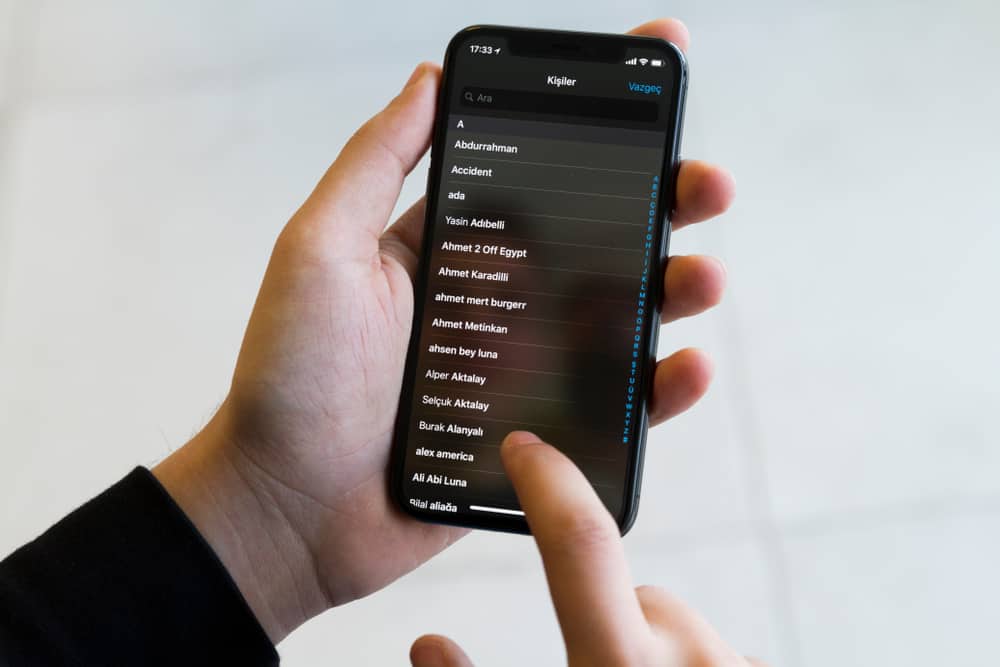
Joskus on järkevää yhdistää yhteystietoja iPhonessa, jotta pääset eroon päällekkäisistä yhteystiedoista ja siivoat yhteystietoluettelon sekamelskaa. Toisinaan saatat haluta erillisiä merkintöjä eri yhteystietoja varten. Saatat esimerkiksi haluta erillisen merkinnän ystäväsi sähköpostiosoitteelle, henkilökohtaiselle puhelinnumerolle ja puhelinnumerolle. Outoa, mutta se voi olla kätevää.
Nopea vastausJos haluat poistaa yhteystietojen yhdistämisen iPhonessa, siirry kohtaan Yhteystiedot ja valitse yhteystieto, jonka haluat poistaa. Napsauta Muokkaa. Alareunassa on Unlink-painike. Napauta sitä, ja olet valmis!
Katso myös: Beats Pron liittäminen kannettavaan tietokoneeseenOnneksi yhdistettyjen yhteystietojen yhdistäminen on helppo perua. Tämä johtuu siitä, että iPhone yhdistää yhteystiedot niin, että voit halutessasi peruuttaa sen. Jos haluat myös palata erillisiin yhteystietomerkintöihin, jatka lukemista, sillä kerromme yhteystietojen yhdistämisen peruuttamisesta.
Yhteystietojen yhdistämisen poistaminen iPhonessa
Seuraavissa vaiheissa oletetaan, että yhteystietosi on jo yhdistetty. Kun noudatat näitä vaiheita, jokaiselle yhdistetylle yhteystiedolle on oma merkintänsä.
Sinun on kuitenkin hyvä tietää, että kaikkia yhdistettyjä yhteystietojasi ei voi poistaa kerralla, joten jos haluat poistaa useita yhteystietoja, sinun on käytävä ne manuaalisesti läpi yksi kerrallaan ja poistettava niiden yhteys.
VaroitusEnnen kuin poistat tai edes yhdistät yhteystietosi iPhonessa, suosittelemme, että teet varmuuskopion yhteystiedoistasi, jos kadotat vahingossa merkittävän määrän.
Katso myös: Kortin poistaminen Cash App -sovelluksestaKun varmuuskopiointi on valmis ja olet valmis poistamaan yhdistämisen, sinun on tehtävä näin:
- Siirry yhteystietoluetteloosi. Voit tehdä tämän napauttamalla painiketta "Yhteystiedot" Vaihtoehtoisesti voit käynnistää Puhelin-sovelluksen ja napsauttaa painiketta "Yhteystiedot."
- Etsi yhdistetty yhteyshenkilö haluat unmerge ja napauta sitten sitä.
- Kun yhteyshenkilö avautuu, näet vaihtoehdon, jossa voit muokkaa näytön oikeassa yläkulmassa. Napauta sitä.
- Selaa näytön alareunaan, kunnes näet kentän Linkitetyt yhteystiedot Täällä näet kaikki yhdistetyt yhteystiedot.
- Jokaisen linkitetyn yhteystiedon vieressä näet myös punainen ympyrä Napauta sitä, jos haluat poistaa yhdistämisen ja palauttaa yhdistetyn yhteystiedon erillisenä yhteystietona.
- Kun napautat "Punainen ympyrä," näet yhteystiedon oikealla puolella vaihtoehdon, jossa lukee, että purkaa linkki. Napauta sitä.
- Lopuksi, kun olet poistanut kaikki yhteystiedot, napauta kohtaa "Valmis" näytön yläreunassa, jotta muutokset tulevat voimaan.
- Yhteystietosi on nyt poistettu.
Yhteenveto
Toisinaan meidän on ehkä poistettava yhteystietojemme yhdistäminen. Esimerkiksi silloin, kun haluamme järjestää yhdistetyn yhteystiedon liike-, perhe-, ystävä- tai työkategorioihin. Tässä artikkelissa olemme antaneet sinulle tapoja poistaa puhelimen yhteystietojen yhdistäminen menemällä osoitteeseen Yhteystiedot-sovellus Voit aina palata tänne tarkistamaan vaiheet, kun seuraavan kerran haluat poistaa yhteystietojen yhdistämisen iPhonessa.
